Revisão do Krea AI - Vale a pena tentar?
10 minutos. ler
Atualizado em
Leia nossa página de divulgação para descobrir como você pode ajudar o MSPoweruser a sustentar a equipe editorial Saiba mais
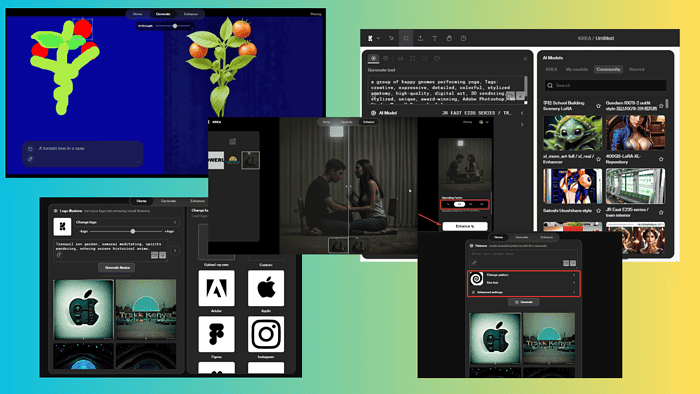
Se você está procurando uma análise abrangente e honesta do Krea AI, é esta.
Testei a ferramenta por uma semana para lhe dar tudo o que você precisa saber sobre isso Gerador de arte de IA. Analisei seus recursos, prós e contras, preços, casos de uso e muito mais. No final, também mostrarei como usá-lo passo a passo.
Parece bom? Vamos começar!
O que é Krea AI?
Krea AI é um gerador de design, vídeo e foto alimentado por inteligência artificial. Você pode usá-lo para criar desenhos animados, ilusões de logotipo, padrões e vídeos.
Além disso, você ganha um editor de imagens abrangente que permite visualizar alterações em tempo real.
O aplicativo web é uma excelente alternativa para Meio da jornada, Leonardo IA, Adobe Firefly e IA Profunda.
Aqui está uma visão geral dos prós e contras do Krea AI.
| Vantagens | Desvantagens |
| Velocidade de processamento rápido | Às vezes, as imagens podem ser muito irrealistas, especialmente para humanos |
| Exibe suas edições em tempo real | A versão gratuita gera imagens com marca d'água |
| Muitos fundos disponíveis | Uma curva de aprendizado acentuada quando se trata de edição |
| Codifica prompts com rapidez e precisão | |
| Versão gratuita disponível | |
| Interface intuitiva | |
| O aplicativo é melhorado e atualizado regularmente | |
| Canal Discord para envolvimento da comunidade | |
| Tem uma grande loja de imagens à sua disposição |
Funcionalidades
Infelizmente, no momento em que este artigo foi escrito, o gerador de vídeo do Krea estava em manutenção. No entanto, todos os seus outros recursos estavam totalmente funcionais. Então, deixe-me mostrar o que eles são e como funcionam bem:
1. Geração em tempo real
Krea AI oferece três maneiras de gerar imagens – texto para imagem, imagem para imagem e tela para imagem.
Seja qual for sua escolha, você verá uma caixa de texto para escrever seu prompt:
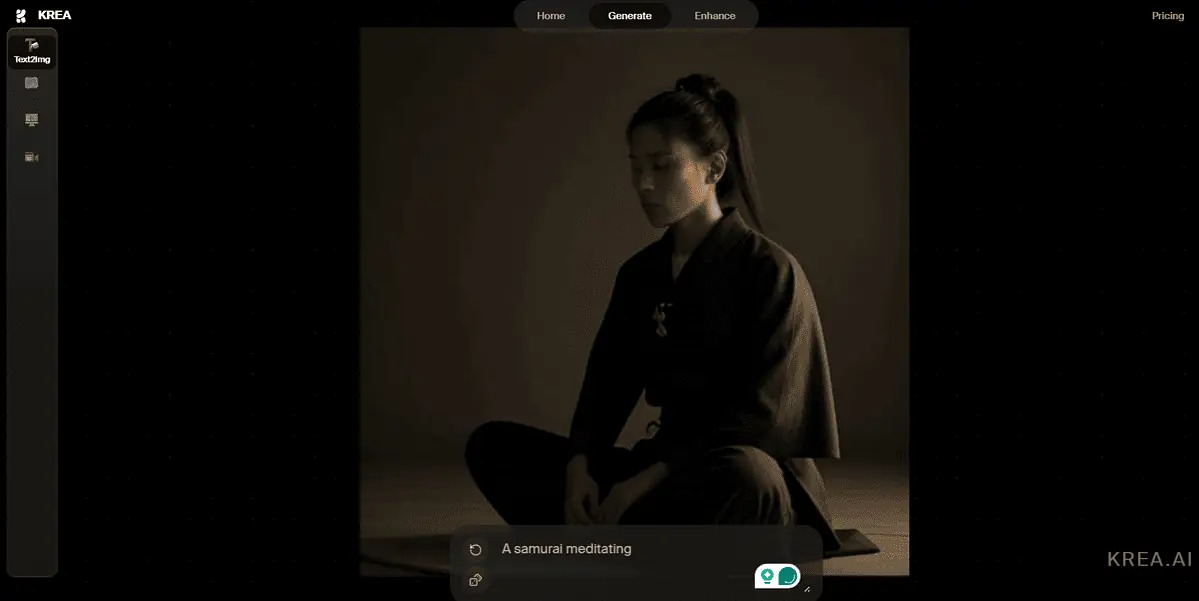
Você também verá objetos/formas automáticas no lado esquerdo da tela; você pode usá-los para editar a imagem ou excluí-los. Movendo-os altera a composição e a perspectiva da imagem:
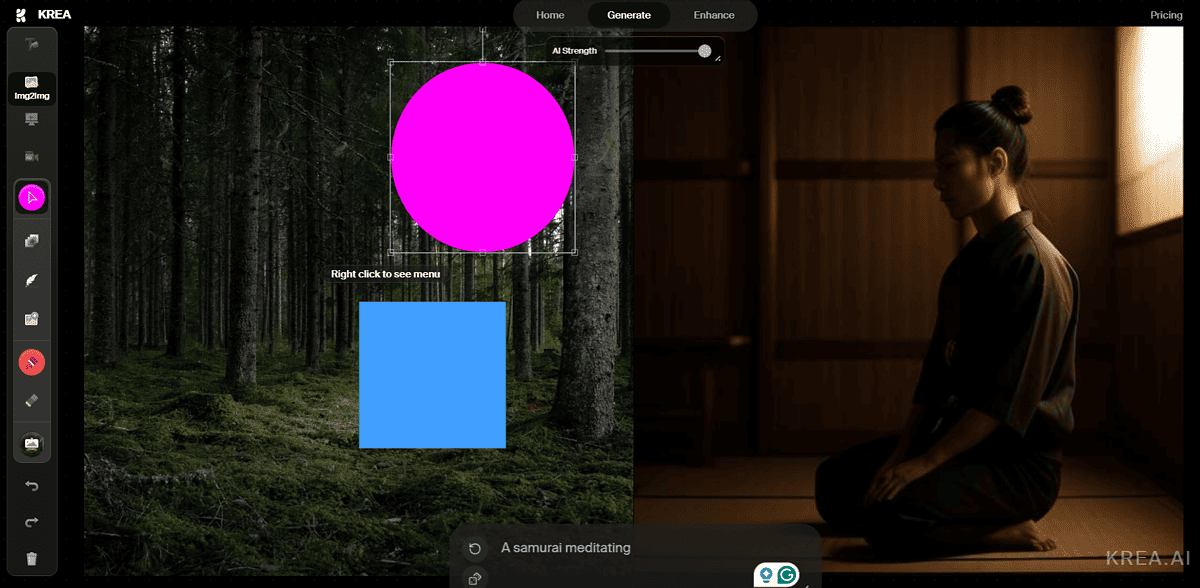
Krea permite visualizar as alterações feitas no lado esquerdo refletidas na imagem gerada à direita. Isto exibirá seu trabalho em tempo real se você começar de novo ou editar o modelo.
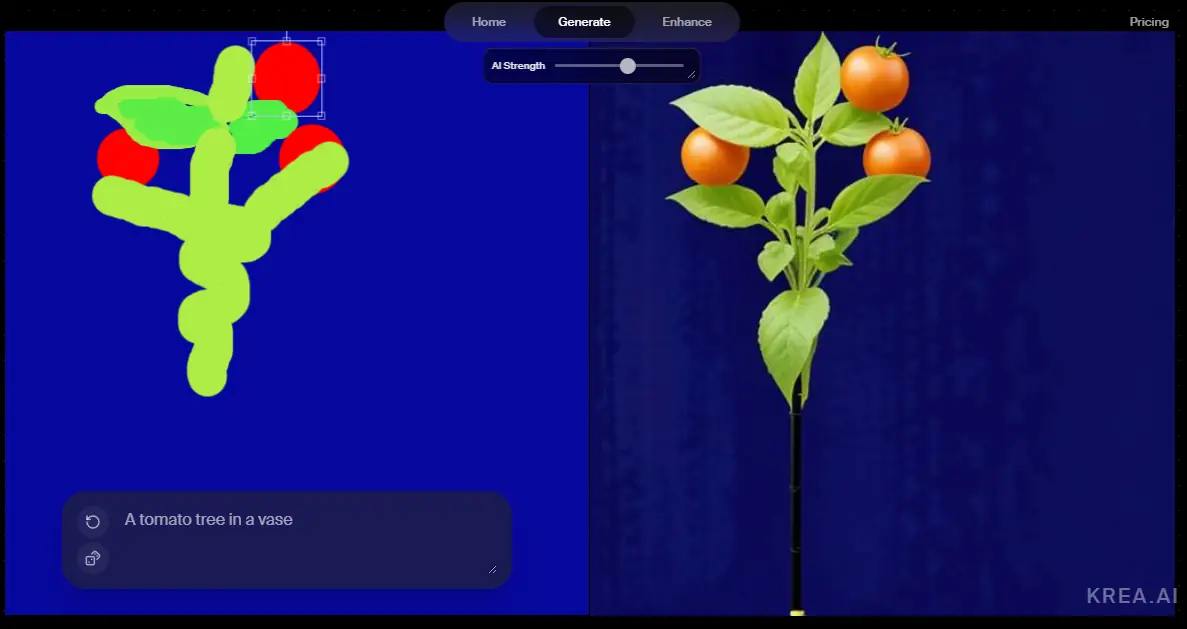
Ao digitar um prompt, você verá a imagem mudar imediatamente.
Mesmo quando você altera uma letra no prompt, o gerador em tempo real fornecerá resultados completamente diferentes.
Geralmente, a ferramenta funciona bem. No entanto, certifique-se de inspecionar imagens de humanos, pois algumas delas pode parecer deformado:
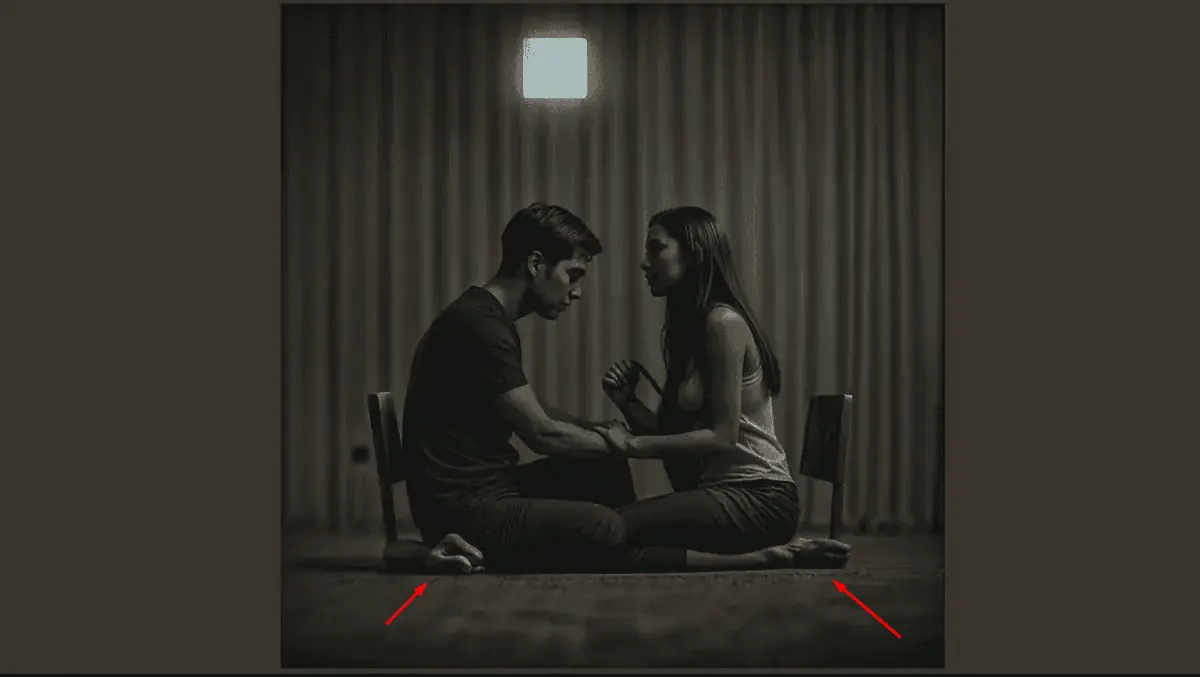
2. Ilusões de logotipo
Esse recurso ajuda você a transformar um logotipo em uma ilusão visual. Um bom exemplo é a aparência do seu logotipo em imagens de rochas, desertos, corpos d’água, florestas e muito mais.
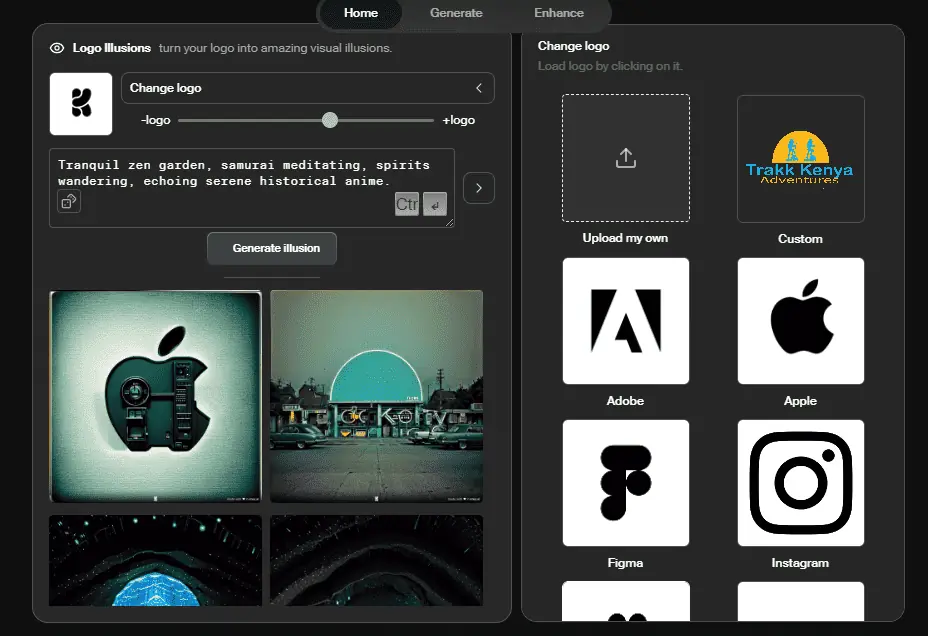
Primeiro, você precisa fazer upload do seu logotipo ou usar os pré-existentes.
Então, você pode inserir seu prompt e clicar no botão Gerar ilusão botão para obter uma variação.
Você pode fazer isso várias vezes com o mesmo prompt até gostar do resultado. Além disso, você pode aproveitar o estilos predefinidos no lado direito para transformar ainda mais seu logotipo.
A barra de força do logotipo permite aumentar ou reduzir o impacto da IA na imagem original.
No geral, o recurso funciona muito bem, mas percebi que criar uma ilusão com um prompt prolixo pode tornar a imagem distorcida. Além disso, o resultado final pode não ter nada em comum com o logotipo original:
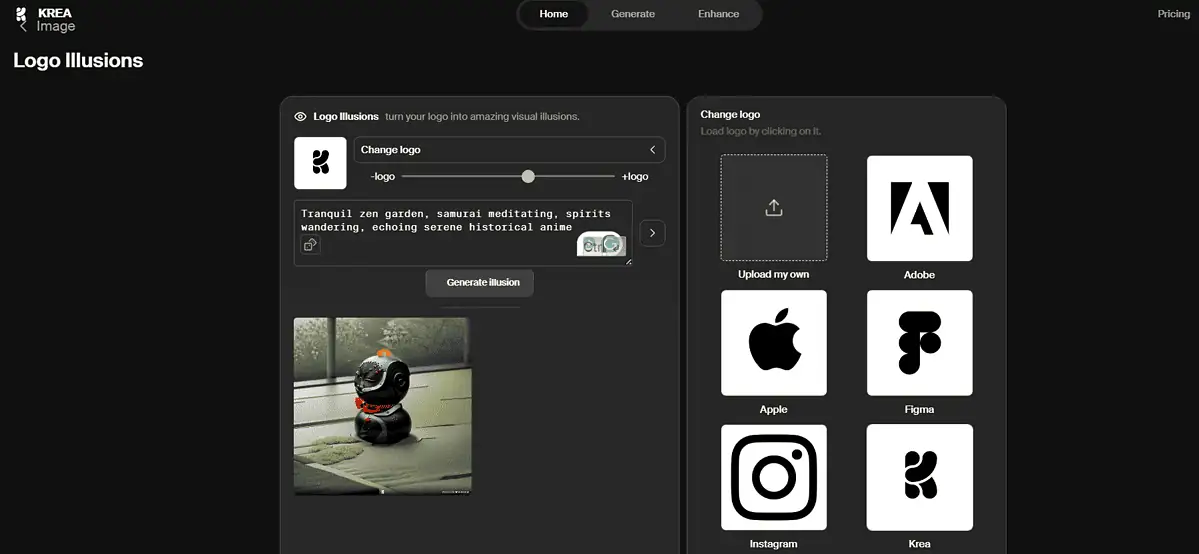
3. Padrões de IA
Krea AI possui um aplicativo integrado para criar padrões gráficos. Aqui, você pode usar prompts aleatórios ou inserir os seus próprios.
Na janela AI Patterns, você pode personalizar ou alterar o padrão, ou até mesmo inserir texto no lado direito.
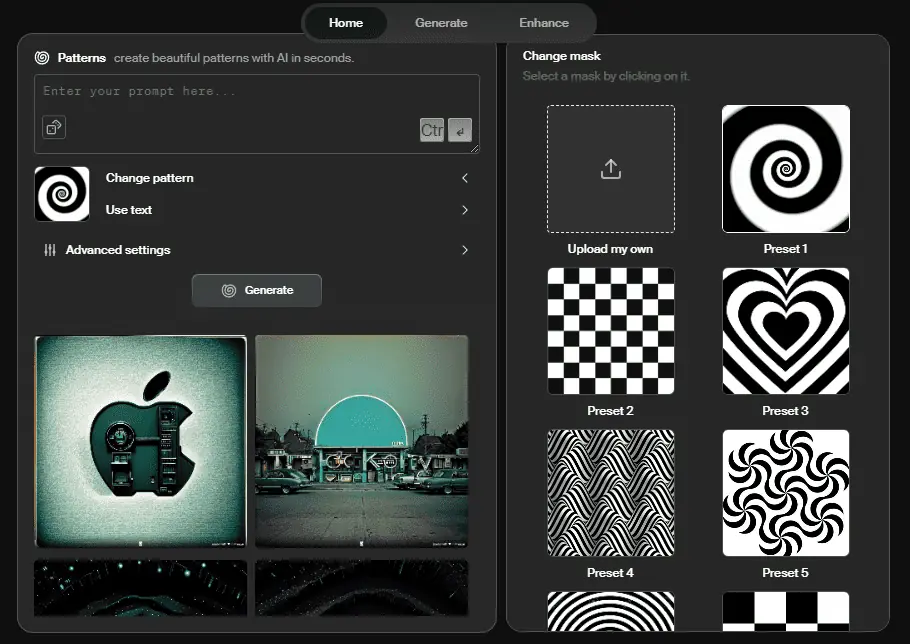
A Solicitação aleatória botão está localizado dentro da área de texto. Depois de clicar nele, você receberá um prompt diferente automaticamente, que fornecerá resultados diferentes quando você clicar no botão Gerar botão.
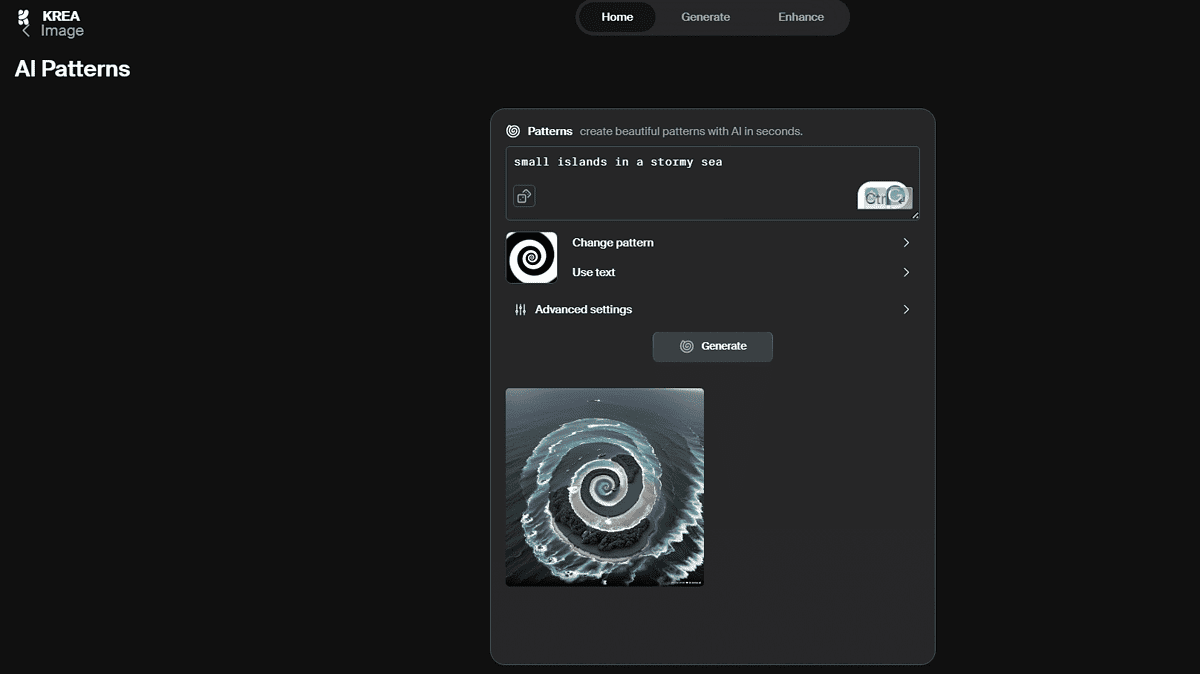
De acordo com o relatório Configurações avançadas seção, você tem as seguintes opções:
- Escala de orientação – Esta opção permite que você decida o quanto a IA deve seguir suas instruções ao pé da letra. A escala varia de 2 a 12.
- Força do padrão – Isso informa à IA como você deseja que seu padrão seja em termos de precisão.
- Alerta negativo – Depois de marcar a caixa ao lado desta opção, insira um prompt indicando os elementos que você não deseja em seu padrão final – por exemplo, imagens borradas, artefatos, distorções, etc.
- Etapas de difusão – Essas etapas determinam como você eliminará o ruído de seus padrões. Se você escolher um valor alto, a geração do padrão será mais lenta que valores mais baixos, mas será mais detalhada.
Existem mais de 40 predefinições de padrões para escolher ou você pode fazer upload do seu próprio padrão personalizado.
4. Formas e seleção de ferramentas
Krea AI possui inúmeras ferramentas e formas úteis para aprimorar sua geração de arte e vídeo. Em cada editor, você verá ferramentas diferentes à esquerda e à direita.

Por exemplo, no gerador em tempo real, você pode usar formas como círculos, triângulos, quadrados ou retângulos. Você também pode selecionar ferramentas como borrachas, pincéis, câmeras, cores de fundo, etc.
No lado direito, você pode selecionar a aparência geral da imagem, como Padrão, Conceito, Retrato, Desenho animadoE muito mais.
Acho a seleção da ferramenta simples. Você pode passar o cursor sobre qualquer ícone e ele indicará sua função.
5. Solicitações aleatórias
Em cada seção do Krea AI, há uma área de texto onde você insere seu prompt. Você encontrará um prompt automático, mas poderá personalizá-lo ou alterá-lo conforme desejar.
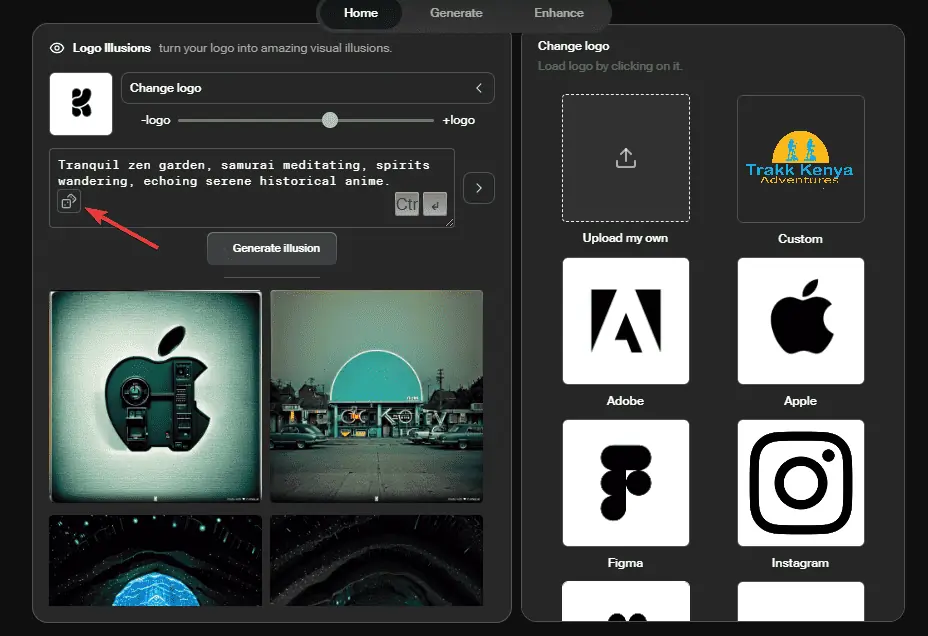
Há um botão circular com uma seta na área de texto. Se você clicar nele, você receba outro prompt aleatório. Clique nele quantas vezes quiser até obter o melhor resultado.
Gosto desse recurso, mas seus casos de uso são limitados. Se você não está fazendo um brainstorming ou procurando inspiração, sugiro que crie suas próprias instruções.
6. Modelos de IA
Os modelos de IA do Krea permitem personalizar ainda mais seus resultados. Você tem acesso a ambos modelos nativos e feitos pelo usuário, todos com configurações diferentes e adequados para diversos fins.
Para acessar os modelos da comunidade Krea AI, vá para a guia Gerar. No lado direito, você verá os vários modelos à sua escolha. Por exemplo, o modelo LeLo fará com que todos os objetos em suas imagens se assemelhem a peças de Lego.
Além disso, você pode mudar o mecanismo de IA. Por padrão, está definido como DIFUSÃO ESTÁVEL XL. Mas você pode selecionar outros como Krea, Real, Ilustração e muito mais.
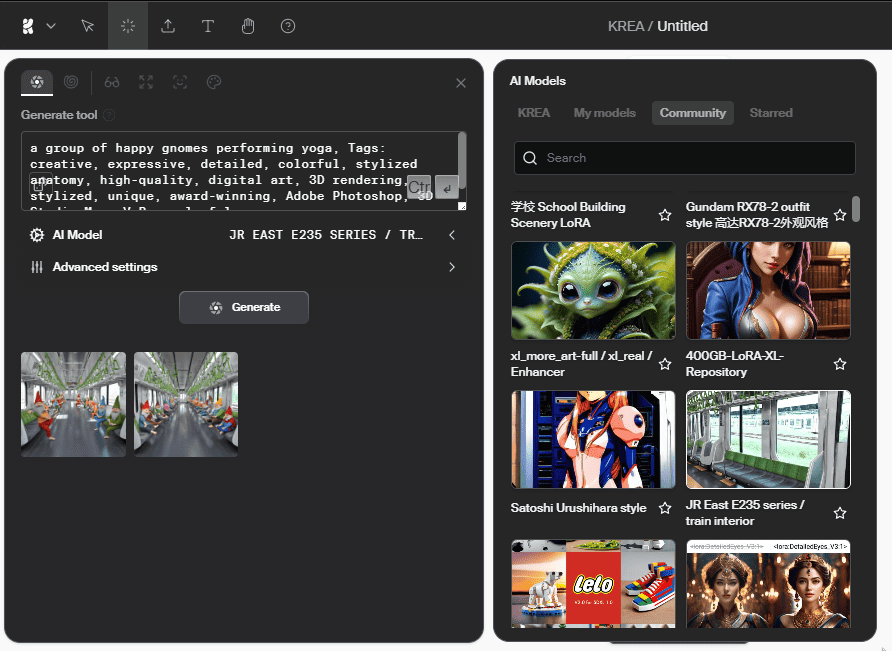
Agora, como alguns modelos são criados pelo usuário, eles pode nem sempre ser preciso, portanto, obter o melhor resultado exigirá tentativa e erro. No entanto, você também tem a opção de treinar seu próprio modelo de IA e definir tudo exatamente como deseja.
7. Fundos
A ferramenta possui vários fundo opções. O ícone de fundo da tela está localizado no canto inferior esquerdo.
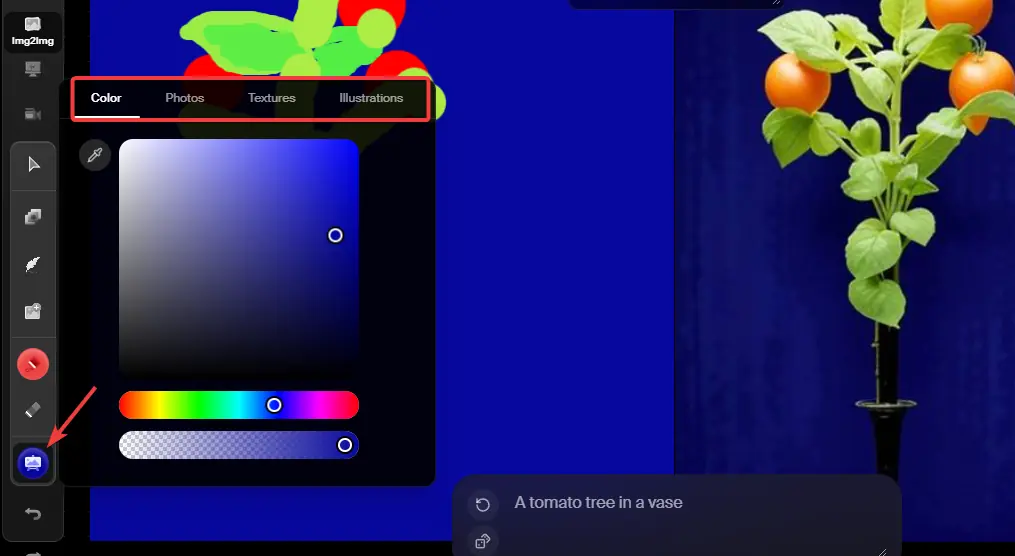
Existem quatro opções nos planos de fundo do Krea AI:
- Cor – você consegue a cor que quiser. Clique na tonalidade preferida da nota. Você também pode mover o ponto colorido pela barra de cores.
- Fotos – Há um enorme acervo de fotos com elementos como natureza, pessoas, espaço, exposição de produtos e cidade.
- Texturas – Você pode escolher entre mais de 30 tipos de textura, incluindo pinturas abstratas, gotas de água, luzes de néon e muito mais
- Ilustrações – São cerca de 10 ilustrações disponíveis, apresentando diferentes iluminações e cenários.
Depois de clicar em um fundo de tela, tO gerador em tempo real muda sua saída imediatamente. Ele tenta usar todo o fundo da imagem gerada ou incorporar partes dela.
8. Upscaler e intensificador
O software possui um Upscale e aumentar recurso que permite ajustar suas imagens ou gráficos.
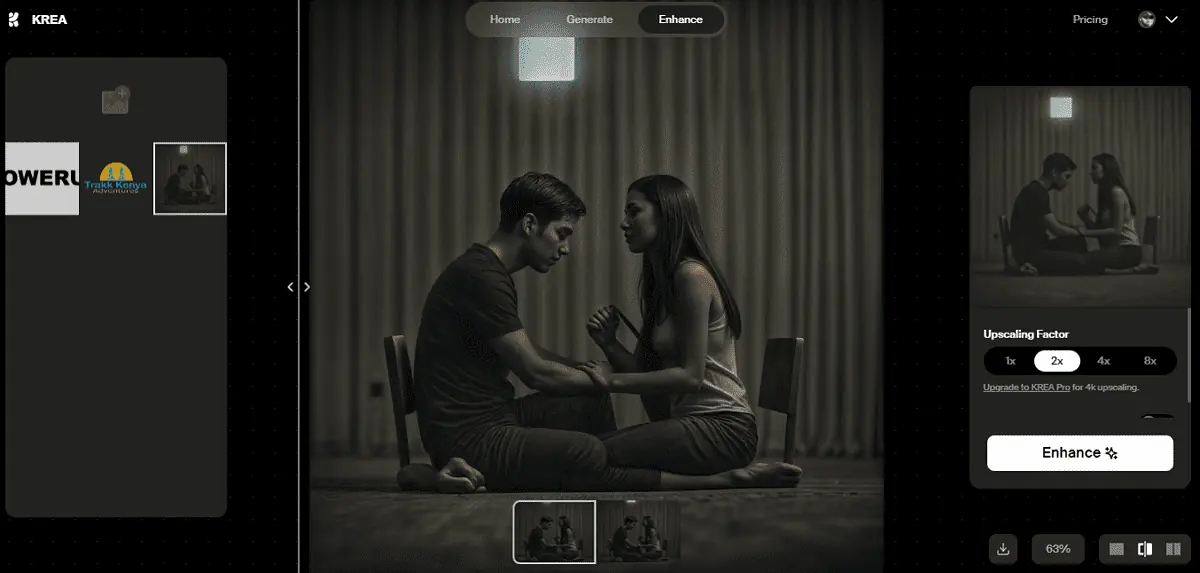
Aqui, você pode escolher o Fator de Upscaling, variando de 1x para 8x, cada um oferecendo melhor qualidade. Se você se inscrever em um plano Pro, poderá desbloquear Upscaling 4K.
Você também obtém configurações diferentes para aspectos como clareza, semelhança, força de IA, correção de cores, e mais. O que eu gostei é que você também ganha um prompts negativos caixa onde você pode especificar elementos a serem excluídos da imagem.
Você pode fazer upload de arquivos do seu dispositivo ou usar aqueles que você gerou e salvou no aplicativo.
Como usar o Krea AI
Agora, deixe-me mostrar como usar os vários recursos do Krea AI.
1. Use o gerador em tempo real
Primeiro, vá para o oficial Site Krea AI e clique Execute para Geração em tempo real. Se você não tiver uma conta, será solicitado que você se registre usando o Google, ou e-mail e nome de usuário.
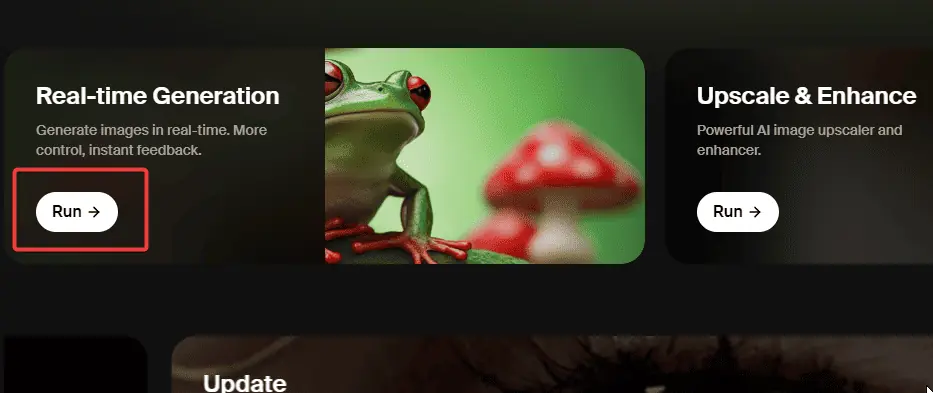
Depois disso, você será levado para a tela do gerador em tempo real. No lado esquerdo, faça um rascunho de sua arte e você verá os resultados ao vivo no lado direito.
Vá para a área de texto do prompt para escrever o seu próprio ou clique no ícone circular para carregar prompts aleatórios.
Use as ferramentas no menu do lado esquerdo para personalizar ainda mais suas imagens. Use os ícones refazer e desfazer se não estiver satisfeito com o design atual.

À direita, use as opções do menu para concluir a criação do ano, como baixar a imagem, enviá-la para o intensificador ou qualquer outra opção.
DICA: Use o Escala de força da IA para aumentar ou aumentar sua exatidão e precisão.
2. Use o intensificador
Para acessar o Enhancer, vá até a página inicial e clique em Execute para Aprimorar e aprimorar. Se você já estiver no gerador em tempo real, vá até a barra superior e selecione Engrandecer.
No lado esquerdo, você verá todas as fotos que você carregou ou aprimorou antes (se houver). Acima disso, clique no sinal de upload para acessar o arquivo do seu dispositivo.
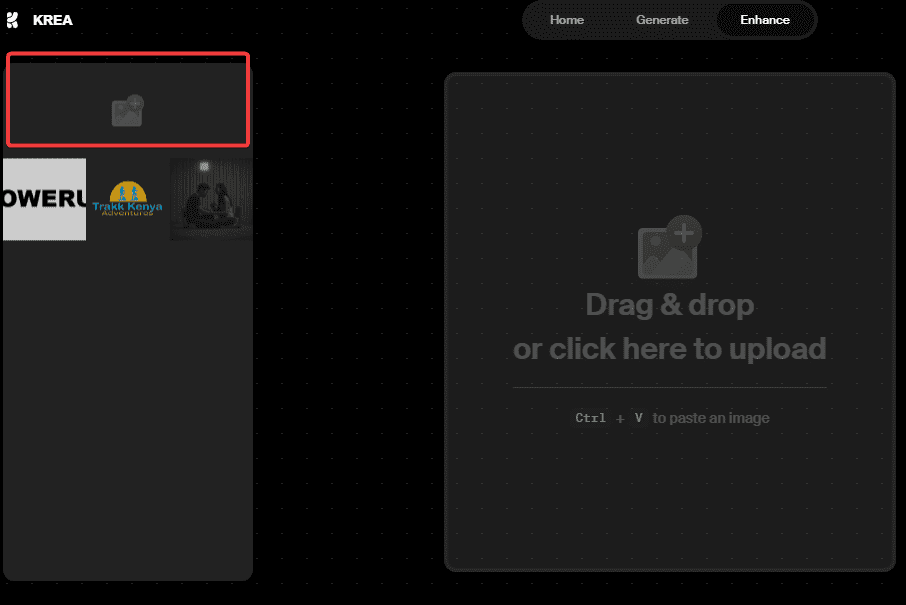
No lado direito, selecione o fator de upscaling, como 1X, 2X, 4X ou 8X.
Em seguida, use os controles deslizantes para ajustar configurações como semelhança, força da IA, clareza, e mais. Quando terminar, clique no Engrandecer botão para ver o resultado.
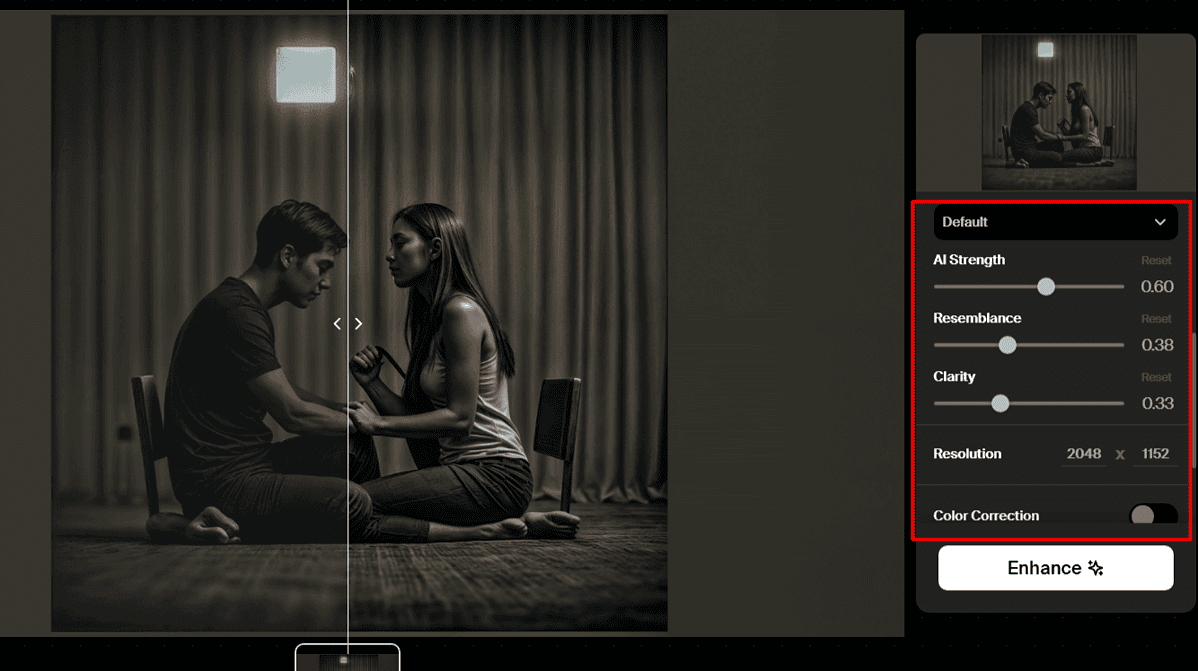
3. Use padrões de IA
Acesse a página inicial e clique Execute sob a Padrão AI opção. Na parte superior, você verá a área de texto do prompt. Você pode escrever um personalizado ou clicar no botão Prompt aleatório.
Selecionar Alterar padrão para navegar pelas opções disponíveis. Você também pode clicar Usar textoe insira o texto personalizado no lado direito.
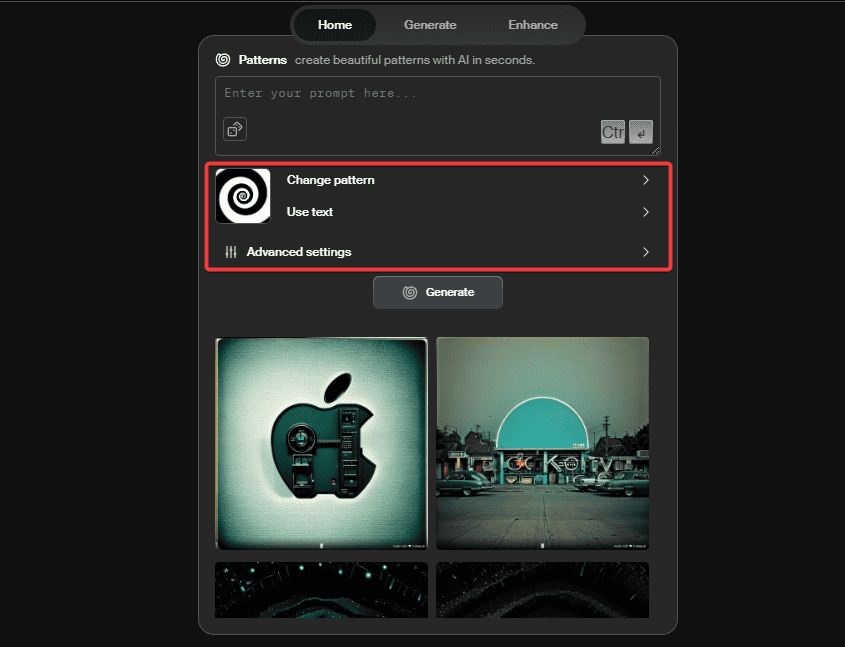
Escolha o Configurações avançadas opção para obter mais configurações de padrão. Quando estiver satisfeito com o resultado, clique no botão Gerar botão.
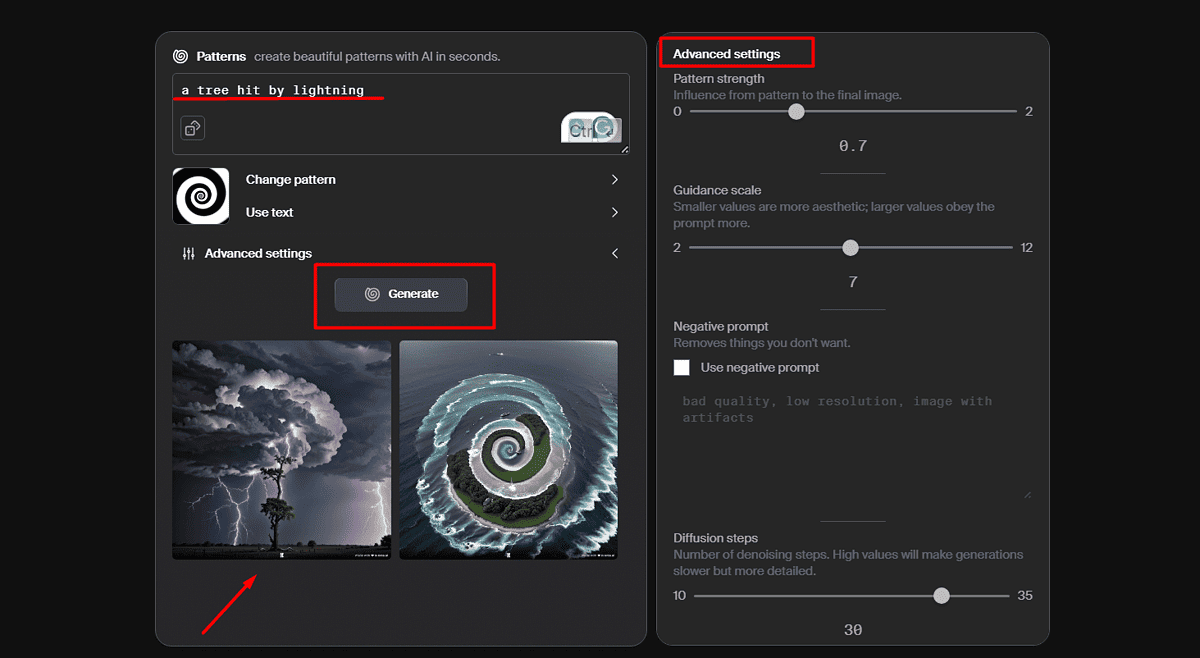
4. Use ilusões de logotipo
Primeiro, vá para a página inicial do Krea AI e clique Execute para Ilusões de logotipo.
Depois disso, clique Gerar ilusão e veja o que você obtém no lado esquerdo. Para inserir seu logotipo, clique Alterar logotipo e selecione o Escolher arquivo botão no lado direito para acessar os arquivos no seu dispositivo.
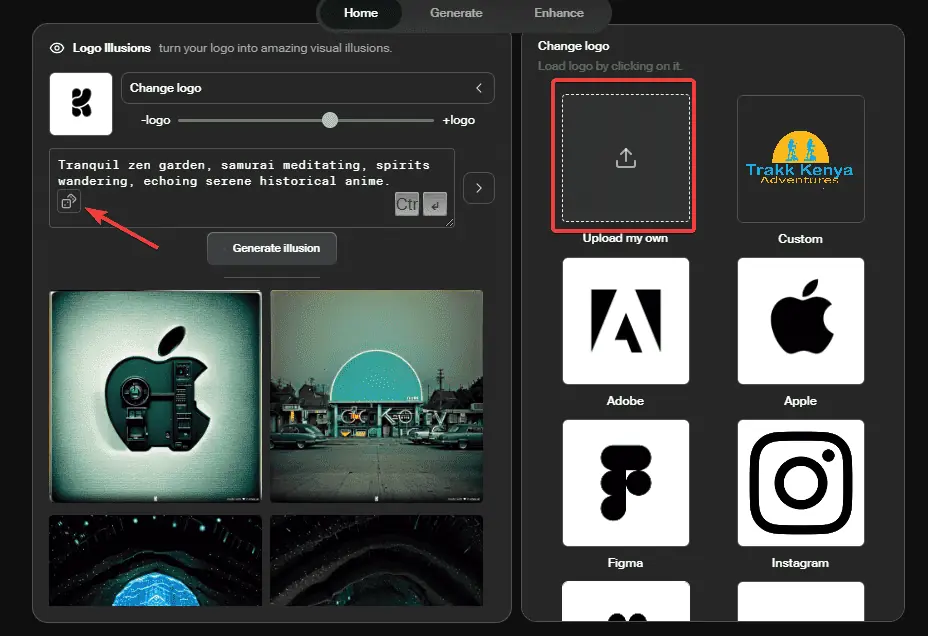
Para personalizar um logotipo, use o campo de texto para inserir sua solicitação. Mova a barra de escala do logotipo para alterar a exatidão e a precisão da ilusão do logotipo. Bater Gerar ilusão novamente para ver o resultado final.
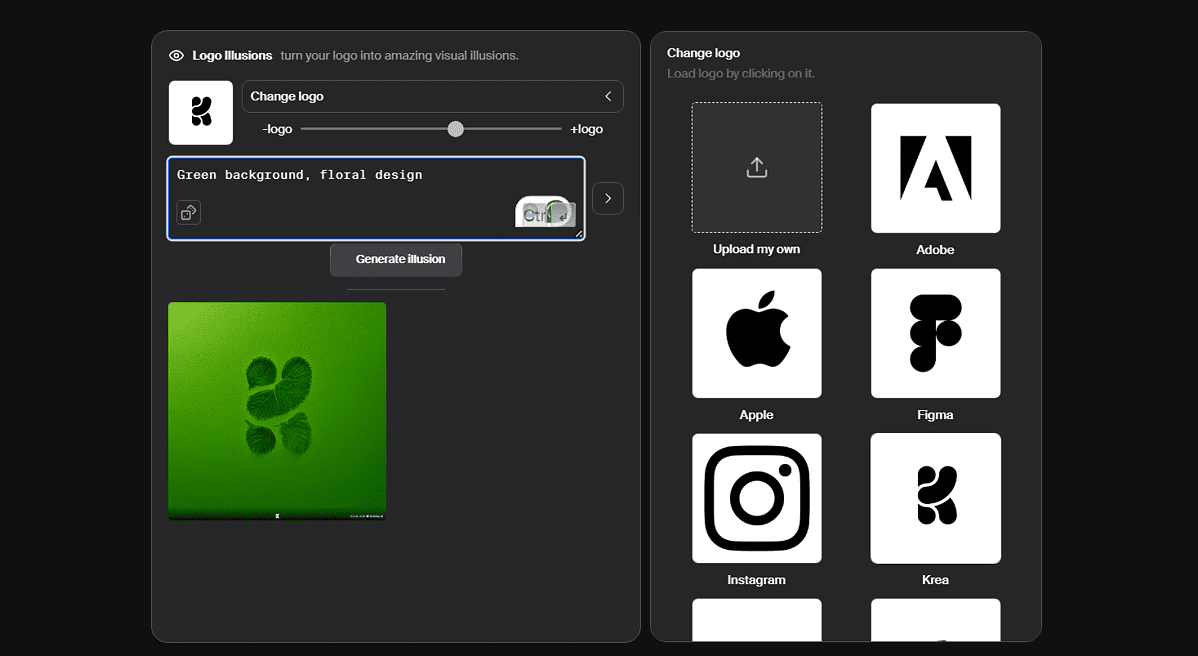
Clique com o botão direito do mouse na imagem e selecione Salvar como… para salvá-lo em seu PC.
Preços
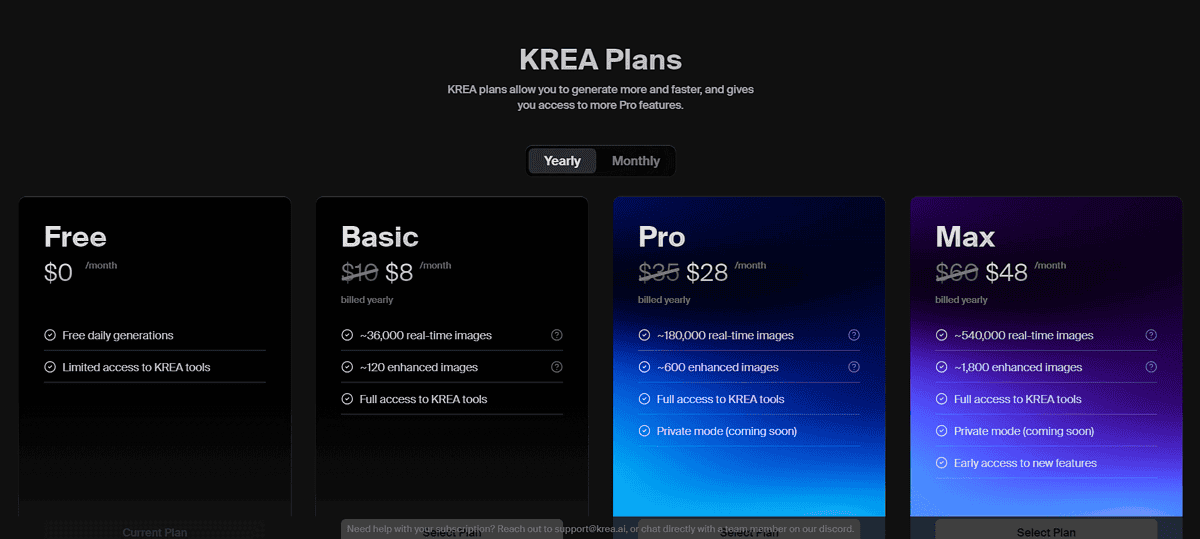
Krea AI tem quatro planos de preços:
- Gratuito – Vem com geração diária de arte gratuita e o acesso às ferramentas Krea AI é limitado.
- Basico – Custos $8 por mês faturado anualmente ou $ 10 / mo cobrado mensalmente. Você obterá 36,000 imagens em tempo real, acesso total às ferramentas Krea e 120 imagens aprimoradas.
- Pro – Oferece 180,000 imagens em tempo real, modo privado e acesso a todas as ferramentas. Seu preço é $ 35 / mês cobrado mensalmente ou $ 28 / mo cobrado anualmente.
- Max – Você obtém acesso antecipado a novos recursos, modo privado, 540,000 imagens em tempo real, 1800 imagens aprimoradas e muito mais. Isso vale para $ 60 / mês cobrado mensalmente ou $ 48 / mo se você se comprometer para o ano inteiro.
Há nenhuma menção a uma política de reembolso, então tente aproveitar ao máximo a versão gratuita antes de adquirir um plano.
Revisão de Krea AI – Veredicto
Krea AI é uma ferramenta completa e sólida para suas necessidades de geração e edição de imagens.
No entanto, eu não recomendaria isso se você estiver trabalhando principalmente com imagens que retratam humanos, pois às vezes isso gera pernas, mãos, rostos e olhos deformados.
Além disso, o recurso de ilusão de logotipo falha ocasionalmente, especialmente para logotipos que incluem palavras.
Deixando isso de lado, Krea AI é uma ferramenta quase perfeita. O editor em tempo real é incrível de usar e as opções de personalização que você obtém são muitas.
Também gostei da velocidade, com a maioria das imagens demorando no máximo 15 segundos para serem geradas.
Então, você vai experimentar essa ferramenta? Deixe-me saber nos comentários abaixo.









Fórum de usuários
Mensagens 3